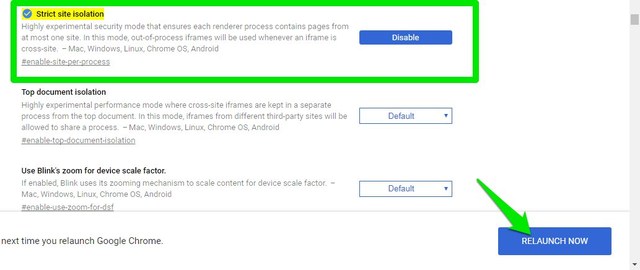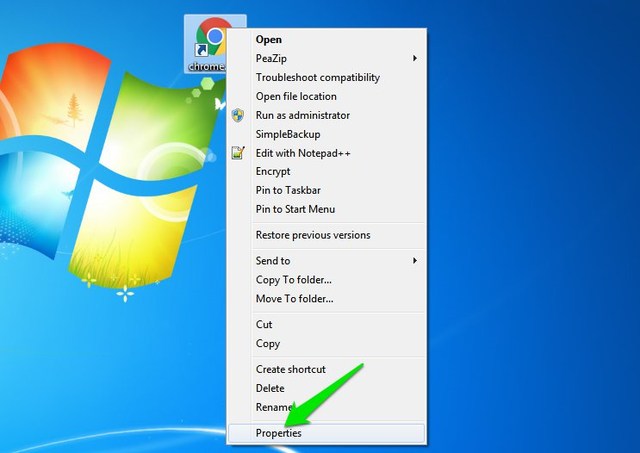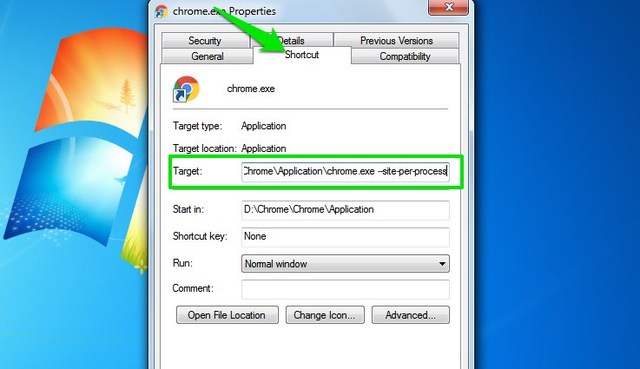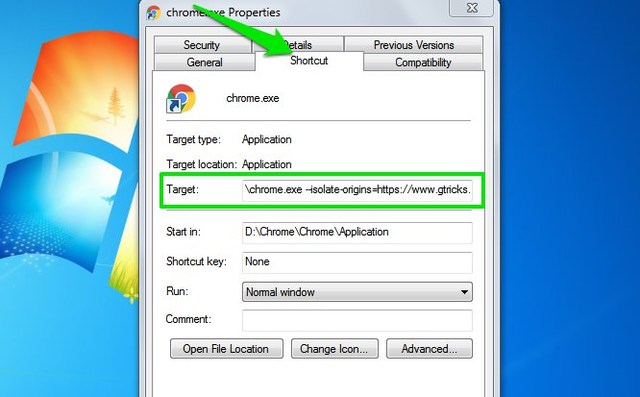Allt du behöver veta om strikt webbplatsisolering i Chrome
Google har lagt till en ny säkerhetsfunktion i Chrome som heter Strict Site Isolation som ska erbjuda skydd mot vissa sårbarheter på plats. Men frågan kvarstår hur Strict Site Isolution faktiskt gynnar dig? Och finns det några nackdelar som kan påverka din surfning?
De senaste dagarna har jag använt Chrome med strikt webbplatsisolering aktiverat. Det erbjuder extra säkerhet, men jag märkte också några nackdelar som fick mig att tänka om att aktivera funktionen. Om du också vill aktivera strikt webbplatsisolering i Chrome måste du förstå om det är värt säkerheten det erbjuder eller inte. I dagens inlägg kommer jag att förklara allt du behöver för att fatta rätt beslut.
Vad är strikt webbplatsisolering i Chrome?
När det är aktiverat öppnar Chrome en dedikerad process för varje webbplats du besöker och skapar en strikt vägg mellan dem som håller dem åtskilda. Detta skapar en dedikerad sandlåda för varje webbplats där varken de kan komma åt information från andra webbplatser eller deras information kan nås av andra webbplatser.
Infekterade webbplatser kan dra fördel av buggar i Universal Cross-site Scripting (UXSS) för att komma åt information om webbplatser som öppnas på andra flikar, som användarnamn och lösenord. Detta liknar den senaste sårbarheten Meltdown och Spectra.
Efter att ha aktiverat strikt webbplatsisolering i Chrome kommer webbplatserna att isoleras från andra webbplatser, därför kan infekterade webbplatser inte stjäla information från andra webbplatser.
Observera att Chrome alltid öppnar en ny process när en ny webbplats öppnas. Men efter att ha aktiverat strikt webbplatsisolering kommer det också specifikt att stoppa webbplatser från att komma åt data; inklusive att dela känsliga dokument.
Nackdelar med strikt platsisolering
Även om det är ett stort steg framåt i säkerhet, men det kommer också med sina nackdelar. Det finns några tillfälliga problem som bör fixas i nästa Chrome-uppdatering. Även om Strict Site Isolation också introducerar en permanent nackdel.
Tillfälliga nackdelar
Nedan är de problem som du kan möta när du aktiverar strikt webbplatsisolering just nu innan uppdateringen av Chrome 64:
- När du skriver ut sidor kan vissa områden på sidorna vara tomma. Om det händer kan du först spara sidan lokalt och sedan skriva ut den.
- Gmail kanske inte laddas när det öppnas från Chrome-appikonen. Även om åtkomst via webbadress fortfarande fungerar.
- Ibland kanske det inte fungerar att klicka och rulla på webbplatser.
- Vissa utvecklarverktyg kanske inte fungerar korrekt, till exempel nätverksbegäranden och cookies från iframes över flera webbplatser.
- Jag har också märkt att webbplatser fastnar oftare när de laddas. Den inringade fortsatte att snurra men webbplatsen öppnades inte. Även om uppdatering löste problemet.
Permanent nackdel
Även om ovanstående nackdelar kommer att åtgärdas snart, men det finns ett problem som du måste möta när strikt webbplatsisolering är aktiverat. Eftersom varje webbplats kommer att ha sin egen process och de kommer att separeras, kommer Chrome också att använda mer minne och CPU-resurser än vanligt. Ökningen kan vara någonstans mellan 10-20 % baserat på din användning. Eftersom krom redan är känt för att vara resurshungrig, kommer denna ytterligare ökning av resursanvändningen säkerligen inte att glädja människor som har datorer med lägre specifikationer.
Om Chrome redan har problem som körs på din dator bör du inte aktivera strikt webbplatsisolering. Eller ännu bättre, aktivera det bara för ett fåtal känsliga webbplatser (som din banks officiella webbplats) och håll det inaktiverat för andra. Jag visar dig hur du gör nedan.
Aktivera strikt webbplatsisolering för alla webbplatser i Chrome
Nu när du vet vad som är Strict Site Isolation och om du ska aktivera det eller inte, låt oss se hur du aktiverar det. Det finns två sätt att göra det, du kan göra det från dolda Chrome-flaggainställningar eller genom att använda kommandoradsflaggor. Jag ska visa er båda:
Aktivera strikt webbplatsisolering från Chrome-flaggor
I adressfältet skriver du chrome://flags#enable-site-per-processoch trycker på enter. På nästa sida aktiverar du flaggan "Strikt webbplatsisolering" och startar om Chrome med knappen "Starta om" nedan.
Aktivera strikt webbplatsisolering från kommandoradsflaggor
Beroende på ditt operativsystem kan du använda kommandoradsflaggor för att aktivera strikt platsisolering. Processen är olika i varje operativsystem. Jag ska visa dig hur du gör det i Windows. Om du använder ett annat operativsystem, kolla in den här guiden om hur du anger kommandoradsflaggor.
Högerklicka på Chrome-genvägen på skrivbordet och välj "Egenskaper".
Här under fliken "Genväg", lägg till utrymme och sedan --site-per-processi slutet av fältet "Mål" . Se till att du lägger till ett mellanslag och klistra sedan in det här suffixet. Målfältet ska se ut så här:
D:ChromeChromeApplicationchrome.exe --site-per-process
Klicka nu på "Använd" och närhelst du kommer åt Chrome via denna genväg kommer strikt webbplatsisolering att aktiveras. Du kan också skapa två Chrome-genvägar och aktivera Strict Site Isolation på den ena och hålla den inaktiverad på den andra. Se dock till att du skapar den sekundära genvägen innan du går igenom ovanstående process. Annars kommer den anpassade inställningen att gälla för båda genvägarna.
Aktivera strikt webbplatsisolering för särskilda webbplatser
Om du bara vill ha den här säkerhetsåtgärden för känsliga webbplatser kan detta också göras med kommandoradsflaggor.
Gå igenom samma process som ovan för att öppna fliken "Genväg" i Chrome-egenskaper. Lägg nu till ett blanksteg i fältet "Mål" och lägg sedan till --isolate-origins=direkt följt av webbadressen till webbplatserna utan mellanslag och med kommatecken.
Till exempel:
D:ChromeChromeApplicationchrome.exe --isolate-origins=https://www.gtricks.com,https://google.com
Detta kommer att blockera domänerna och eventuella underdomäner också.
Att avsluta
Strict Site Isolation är definitivt en funktion värd att aktivera, men den har några nackdelar som du bör överväga innan du aktiverar. Jag rekommenderar att du väntar på Chrome 64-uppdateringen för att fixa buggarna innan du drar nytta av Strict Site Isolation. Men om du är medveten kan du aktivera det direkt genom att använda instruktionerna ovan.